
עדכון תוכנת מדפסת ב‑Mac
רוב המדפסות תואמות ל-macOS. במהלך הוספה של מדפסת, macOS משתמש באופן אוטומטי ב‑AirPrint לחיבור המדפסת או מוריד את תוכנת המדפסת (נקראת גם מתאם מדפסת).
אם אינך מצליח/ה להשתמש במדפסת שכבר הוספת, או שאינך רואה את האפשרויות הדרושות לך בתיבת הדו-שיח ״הדפסה״, ניתן להוסיף את המדפסת שוב עם הגדרות שונות או עם תוכנת מדפסת שונה.
הוספה של המדפסת עם הגדרות שונות
ב‑Mac, בחר/י בתפריט Apple

פתח את העדפות ״מדפסות וסורקים״ עבורי
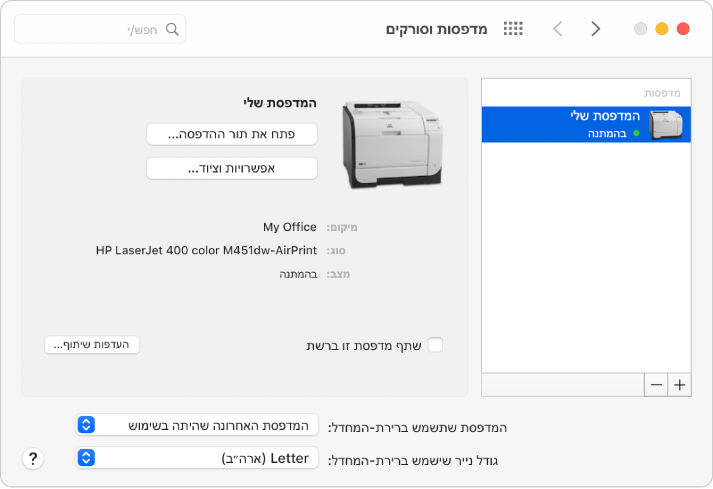
בחר/י את המדפסת מתוך הרשימה ולחץ/י על הכפתור ״הסר״
 .
.לחץ/י על הכפתור ״הוסף״
 , ואם מופיע תפריט קופצני, בחר/י ״הוסף מדפסת או סורק״.
, ואם מופיע תפריט קופצני, בחר/י ״הוסף מדפסת או סורק״.מופיעה תיבת דו-שיח המציגה את מדפסות ה-IP, המדפסות המשותפות ומדפסות ה-Open Directory ברשת המקומית שלך. יתכן שהמדפסת שלך תופיע כעבור דקה או שתיים.
בחר/י את המדפסת שלך כאשר היא מופיעה ברשימה ואז בצע/י אחת מהפעולות הבאות:
שימוש ב‑AirPrint: אם התחברת אל מדפסת התומכת ב‑AirPrint באמצעות כבל USB, לחץ/י על התפריט הקופצני ״השתמש״ ולאחר מכן בחר/י AirPrint.
אם אינך רואה את התפריט הקופצני, המחשב שלך אינו תומך בתכונה זו.
שימוש בתוכנת מדפסת שמותקנת ב‑Mac או שהורדה מ-Apple: לחץ/י על התפריט הקופצני ״השתמש״ ולאחר מכן בחר/י ״בחר תוכנה״.
שימוש בתוכנת מדפסת מתוך קובץ שקיים ב‑Mac: לחץ/י על התפריט הקופצני ״השתמש״ ובחר/י ״אחר״. בחר/י את הקובץ ולחץ/י על ״הוסף״.
עדכון תוכנת המדפסת
אם המדפסת שלך אינה תומכת ב‑AirPrint, תוכל/י להוריד את התוכנה העדכנית ביותר דרך העדפות ״עדכוני תוכנה״. אם לא תבצע/י פעולה זו, יתכן שתקבל/י הודעה על כך שאין תוכנה זמינה כאשר תחבר/י את המדפסת.
ב‑Mac, בחר/י בתפריט Apple

לחץ/י על ״עדכוני תוכנה״.
התקן/י את עדכוני התוכנה המפורטים עבור המדפסת שלך.
אם תוכנת המדפסת שלך אינה זמינה דרך "עדכוני תוכנה", צור/י קשר עם יצרן המדפסת לפרטים. יתכן שהמדפסת שברשותך אינה תואמת ל-macOS. כדי לבדוק זאת, עיין/י במאמר מחלקת התמיכה של Apple בשם מנהלי התקנים עבור מדפסות וסורקים ל-Mac.
אם תתקין/י תוכנת מדפסת שלא נתקבלה דרך Apple, יתכן שתוכנת המדפסת שלך לא תתעדכן אוטומטית, או לא תתעדכן באמצעות "עדכוני תוכנה".